u装机v7为戴尔15r安装win10原版系统教程
来源:www.uzhuangji.cn 发布时间:2014-11-15 08:48
随着电脑技术的飞速发展,微软即将推出最新的win10系统,这对于用惯了win7系统想要尝鲜的用户来说无疑是一个不容错过的好机会,那么当用户们制作好u装机u盘启动盘之后,该如何来给自己的戴尔15r安装win10系统呢?下面就一起来看看u装机v7为戴尔15r安装win10原版系统教程。
给戴尔15r安装win10准备工作:
①、从网上下载好u装机v7,并制作好u装机u盘启动盘。
②、从网上下载win10原版系统,并且将系统镜像放入制作好的u装机u盘启动盘根目录
③、设置戴尔笔记本BIOS,具体参考:戴尔台式电脑一键u盘启动bios设置教程
④、设置戴尔笔记本AHCI硬盘模式:设置戴尔笔记本硬盘模式为AHCI教程
完成以上设置,下面就一起来学习u装机v7为戴尔15r安装win10原版系统教程。
1.将制作好的u装机u盘启动盘插入usb接口(台式用户建议将u盘插在主机机箱后置的usb接口上),然后重启电脑,出现开机画面时,通过使用启动快捷键引导u盘启动进入到u装机主菜单界面,选择“【03】运行u装机Win8PE优化版(新电脑)”;回车确认,如下图所示

2.开机进入到pe系统桌面,系统会自动弹出u装机PE装机工具,点击“更多(M)”再点击“打开”进入下一步操作。如下图所示

3.找到你的u盘,然后点击选择之前存放在u盘根目录的win10系统镜像,点击“打开(O)”进入下一步操作。如下图所示
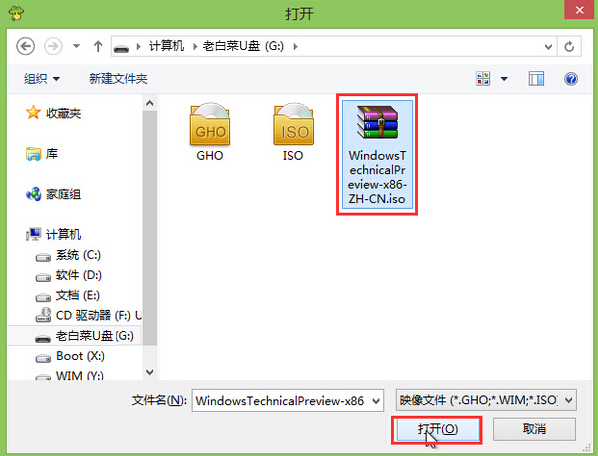
4.回到u装机PE装机工具界面,点击选择需要安装win系统镜像的系统盘,点击“确定(Y)”进入下一步操作。如下图所示
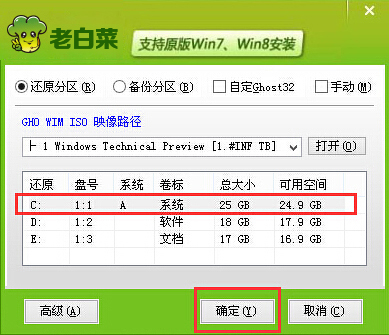
5.在弹出的提示窗口中点击“确定(Y)”进入下一步操作。如下图所示
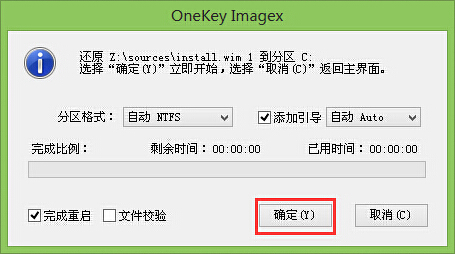
6.耐心等待系统镜像还原完成并且自动安装完成即可。如下图所示
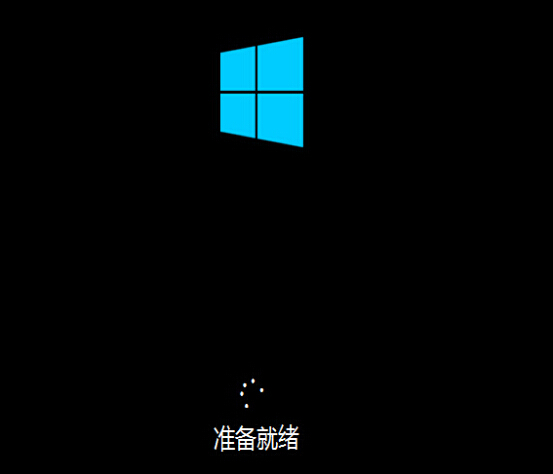
以上就是u装机v7为戴尔15r安装win10原版系统教程,有想要安装win10系统的用户可以尝试以上的u装机使用教程操作看看,希望以上的u装机使用教程可以给大家带来更多的帮助。
推荐阅读
"微星gs63 8re-001cn笔记本怎么使用u装机u盘启动盘安装win8系统"
- 三星350xaa笔记本如何使用u装机u盘启动盘安装win7系统 2021-07-30
- 惠普pavilion x360 13-u000笔记本怎么使用u装机u盘启动盘安装win7系统 2021-07-29
- 神舟优雅x5笔记本怎么使用u装机u盘启动盘安装win10系统 2021-07-29
- 惠普envy x2 12-g018nr笔记本怎么使用u装机u盘启动盘安装win8系统 2021-07-29
机械革命深海幽灵z1笔记本怎么使用u装机u盘启动盘安装win7系统
- 海尔简爱 1406w笔记本如何使用u装机u盘启动盘安装win7系统 2021-07-27
- 墨舞tx40笔记本如何使用u装机u盘启动盘安装win10系统 2021-07-27
- 联想ideapad 500s-15-ifi笔记本如何使用u装机u盘启动盘安装win8系统 2021-07-27
- 中柏ezbook s4笔记本怎么使用u装机u盘启动盘安装win10系统 2021-07-26
u装机下载
更多-
 u装机怎样一键制作u盘启动盘
u装机怎样一键制作u盘启动盘软件大小:358 MB
-
 u装机超级u盘启动制作工具UEFI版7.3下载
u装机超级u盘启动制作工具UEFI版7.3下载软件大小:490 MB
-
 u装机一键u盘装ghost XP系统详细图文教程
u装机一键u盘装ghost XP系统详细图文教程软件大小:358 MB
-
 u装机装机工具在线安装工具下载
u装机装机工具在线安装工具下载软件大小:3.03 MB










